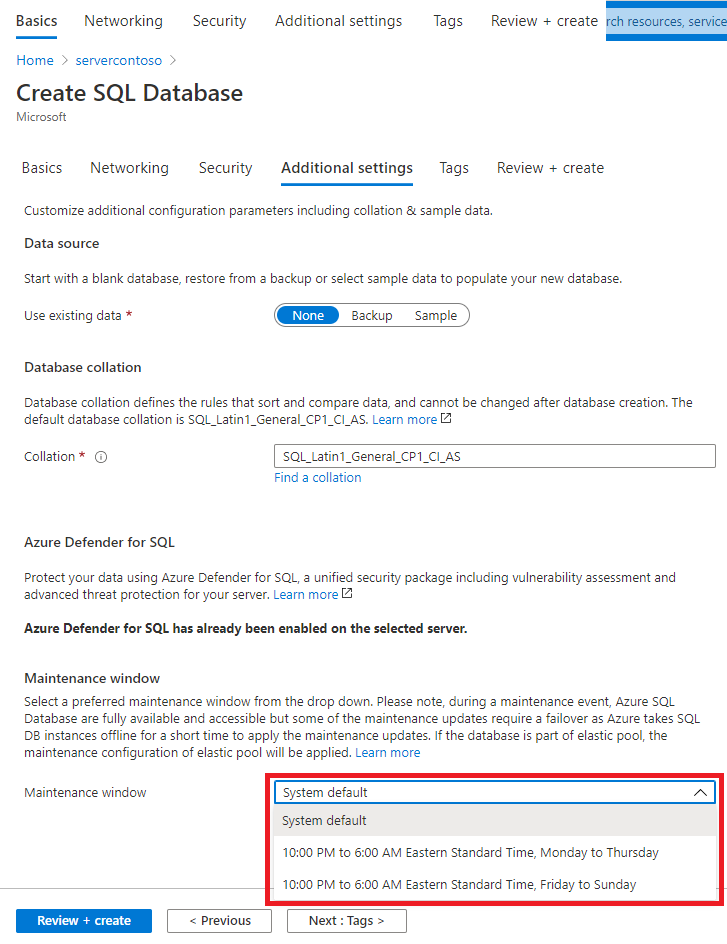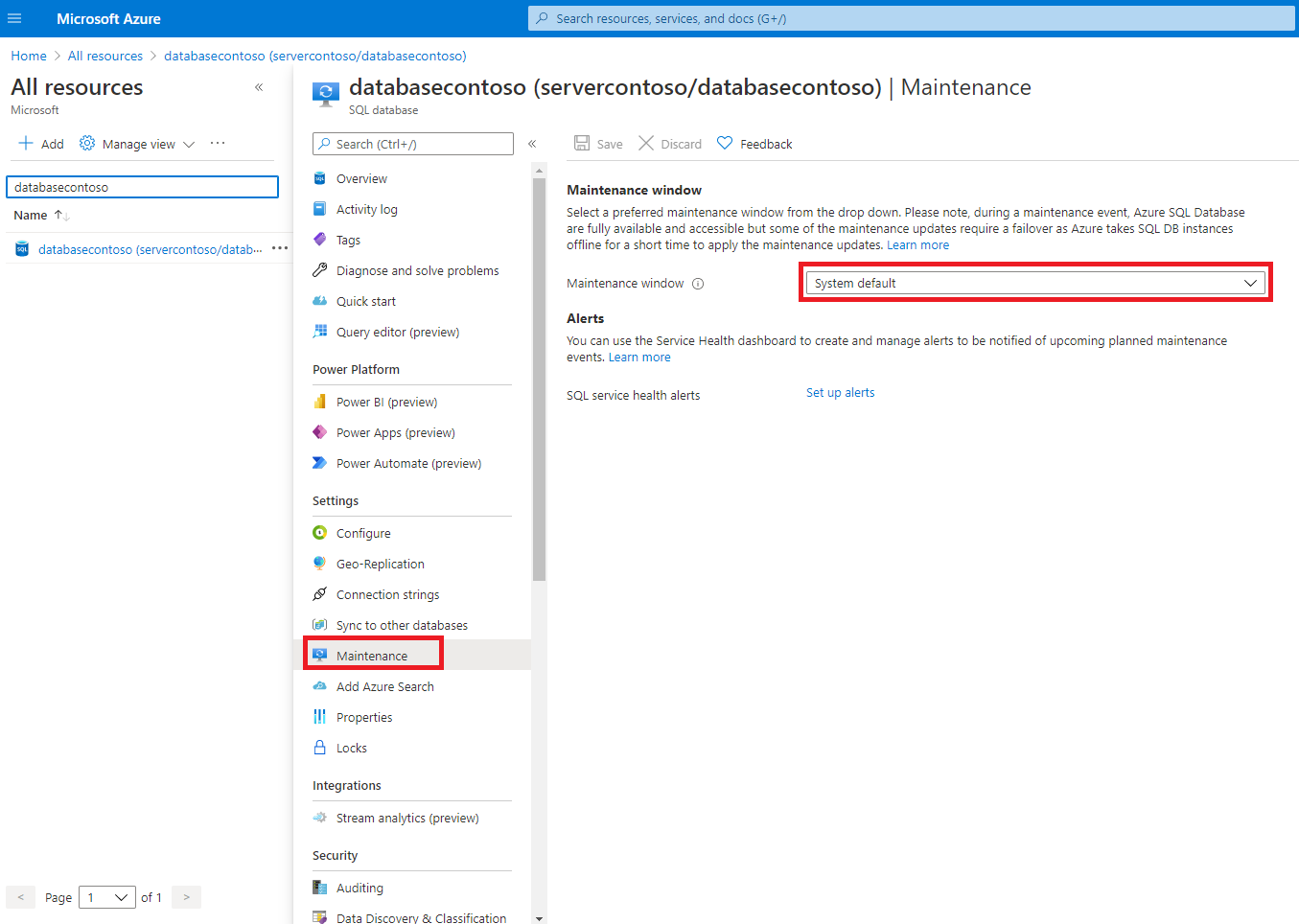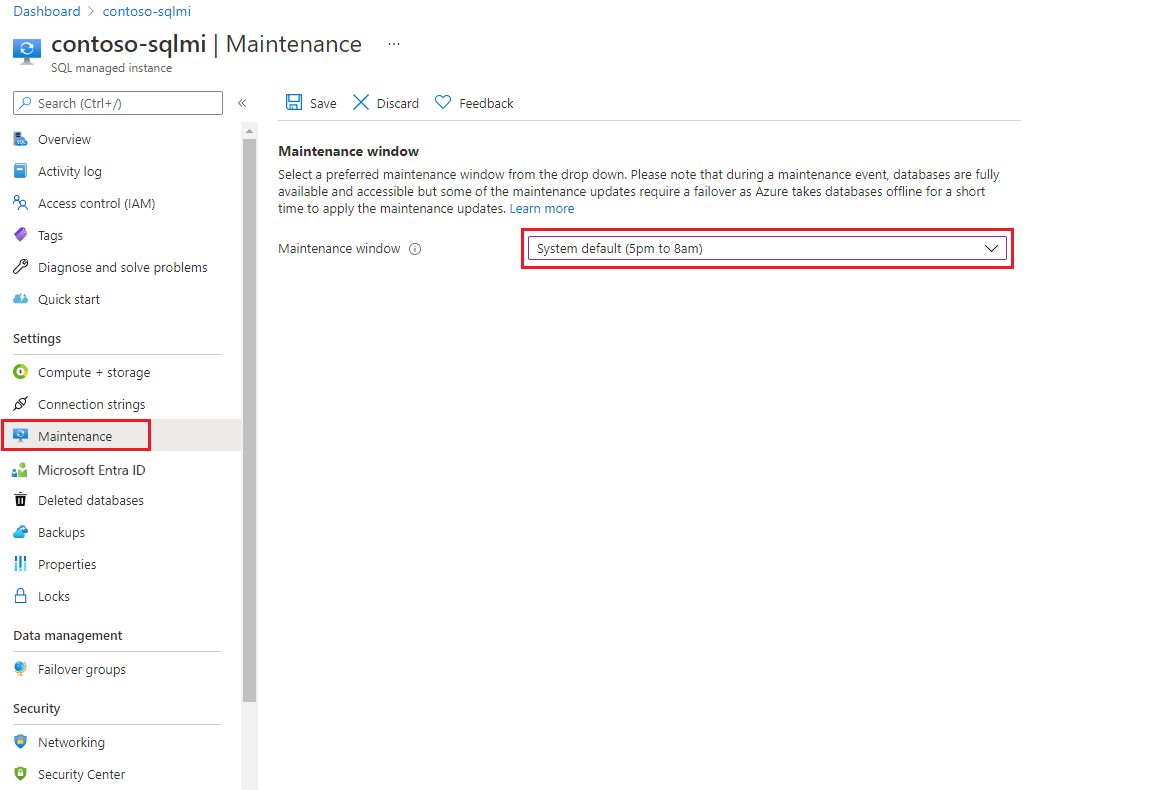لا تتوفر القدرة على التغيير إلى نافذة صيانة مختلفة لكل مستوى خدمة أو في كل منطقة. للحصول على تفاصيل حول توفر الميزة، راجع توفر نافذة الصيانة.
لتكوين نافذة الصيانة عند إنشاء قاعدة بيانات أو تجمع مرن أو مثيل مُدار، قم بتعيين نافذة الصيانة المطلوبة في صفحة إعدادات إضافية.
قم بتعيين نافذة الصيانة أثناء إنشاء قاعدة بيانات واحدة أو تجمع مرن
للحصول على معلومات خطوة بخطوة حول إنشاء قاعدة بيانات أو تجمع جديد، راجع إنشاء قاعدة بيانات واحدة لقاعدة بيانات Azure SQL.
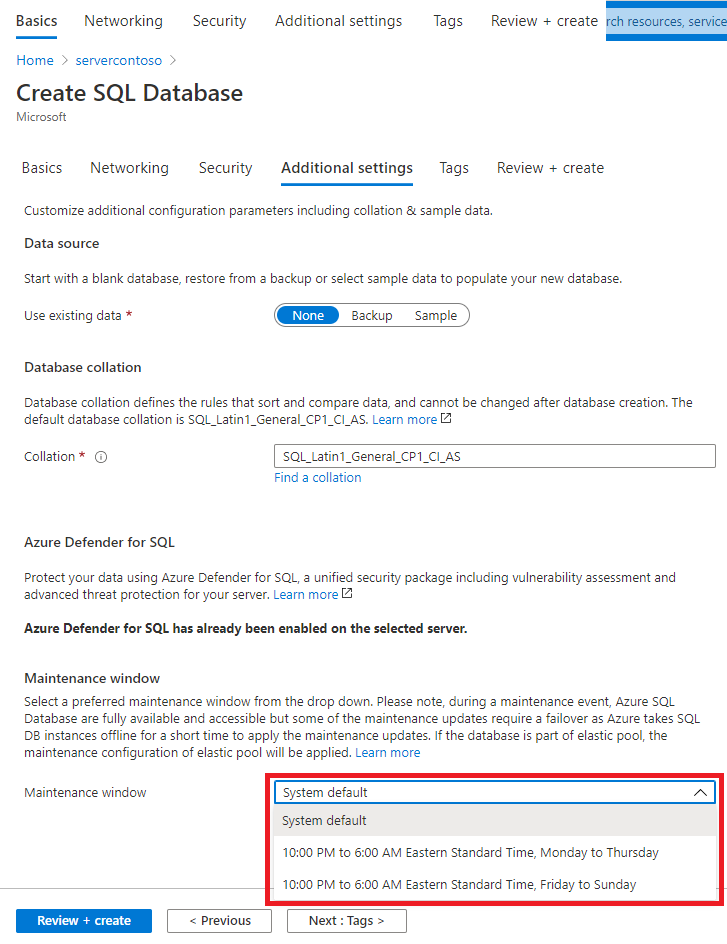
اضبط نافذة الصيانة أثناء إنشاء مثيل مُدار
للحصول على معلومات خطوة بخطوة حول إنشاء مثيل مُدار جديد، راجع إنشاء مثيل مُدار من Azure SQL.

توضح الأمثلة التالية كيفية تكوين نافذة الصيانة باستخدام Azure PowerShell. يمكنك تثبيت Azure PowerShell، أو استخدام Azure Cloud Shell.
تشغيل Azure Cloud Shell
إن Azure Cloud Shell هو واجهة تفاعلية Shell مجانية يُمكنك استخدامها لتنفيذ الخطوات الواردة في هذه المقالة. يحتوي على أدوات Azure الشائعة والمثبتة مسبقًا والتي تم تكوينها للاستخدام مع حسابك.
لفتح Cloud Shell، ما عليك سوى تحديد "Try it" من الزاوية العليا اليسرى لكتلة التعليمة البرمجية. يمكنك أيضاً تشغيل Cloud Shell في علامة تبويب مستعرض منفصلة بالانتقال إلى https://shell.azure.com.
عند فتح Cloud Shell، تحقق من تحديد PowerShell للبيئة. ستستخدم الجلسات اللاحقة Azure CLI في بيئة Bash، حدد نسخ لنسخ كتل التعليمات البرمجية، وألصقها في Cloud Shell، واضغط على Enter لتشغيلها.
اكتشف نوافذ الصيانة المتاحة
عند تعيين نافذة الصيانة، يكون لكل منطقة خيارات نافذة الصيانة الخاصة بها والتي تتوافق مع المنطقة الزمنية للمنطقة التي توجد بها قاعدة البيانات أو التجمع.
اكتشف قاعدة بيانات SQL ونوافذ صيانة التجمع المرن
يعرض المثال التالي نوافذ الصيانة المتوفرة لمنطقة eastus2 باستخدام الأمر cmdlet Get-AzMaintenancePublicConfiguration. بالنسبة إلى قواعد البيانات والمجمعات المرنة، اضبط MaintenanceScopeعلىSQLDB.
$location = "eastus2"
Write-Host "Available maintenance schedules in ${location}:"
$configurations = Get-AzMaintenancePublicConfiguration
$configurations | ?{ $_.Location -eq $location -and $_.MaintenanceScope -eq "SQLDB"}
اكتشف نوافذ صيانة SQL Managed Instance
يعرض المثال التالي نوافذ الصيانة المتوفرة لمنطقة eastus2 باستخدام الأمر cmdlet Get-AzMaintenancePublicConfiguration. بالنسبة إلى الحالات المُدارة، قم بتعيين MaintenanceScopeعلىSQLManagedInstance.
$location = "eastus2"
Write-Host "Available maintenance schedules in ${location}:"
$configurations = Get-AzMaintenancePublicConfiguration
$configurations | ?{ $_.Location -eq $location -and $_.MaintenanceScope -eq "SQLManagedInstance"}
اضبط نافذة الصيانة أثناء إنشاء قاعدة بيانات واحدة
يقوم المثال التالي بإنشاء قاعدة بيانات جديدة وتعيين نافذة الصيانة باستخدام الأمر cmdlet New-AzSqlDatabase. يجب تعيين -MaintenanceConfigurationId على قيمة صالحة لمنطقة قاعدة البيانات الخاصة بك. للحصول على قيم صالحة لمنطقتك، راجع اكتشاف نوافذ الصيانة المتاحة.
# Set variables for your database
$resourceGroupName = "your_resource_group_name"
$serverName = "your_server_name"
$databaseName = "your_db_name"
# Set selected maintenance window
$maintenanceConfig = "SQL_EastUS2_DB_1"
Write-host "Creating a gen5 2 vCore database with maintenance window ${maintenanceConfig} ..."
$database = New-AzSqlDatabase `
-ResourceGroupName $resourceGroupName `
-ServerName $serverName `
-DatabaseName $databaseName `
-Edition GeneralPurpose `
-ComputeGeneration Gen5 `
-VCore 2 `
-MaintenanceConfigurationId $maintenanceConfig
$database
اضبط نافذة الصيانة أثناء إنشاء تجمع مرن
يقوم المثال التالي بإنشاء تجمع مرن جديد وتعيين نافذة الصيانة باستخدام الأمر cmdlet New-AzSqlElasticPool. يتم تعيين نافذة الصيانة على التجمع المرن، لذا فإن جميع قواعد البيانات في التجمع لها جدول نافذة الصيانة الخاص بالتجمع. يجب تعيين -MaintenanceConfigurationIdعلى قيمة صالحة لمنطقة التجمع المرن الخاص بك. للحصول على قيم صالحة لمنطقتك، راجع اكتشاف نوافذ الصيانة المتاحة.
# Set variables for your pool
$resourceGroupName = "your_resource_group_name"
$serverName = "your_server_name"
$poolName = "your_pool_name"
# Set selected maintenance window
$maintenanceConfig = "SQL_EastUS2_DB_2"
Write-host "Creating a Standard 50 pool with maintenance window ${maintenanceConfig} ..."
$pool = New-AzSqlElasticPool `
-ResourceGroupName $resourceGroupName `
-ServerName $serverName `
-ElasticPoolName $poolName `
-Edition "Standard" `
-Dtu 50 `
-DatabaseDtuMin 10 `
-DatabaseDtuMax 20 `
-MaintenanceConfigurationId $maintenanceConfig
$pool
اضبط نافذة الصيانة أثناء إنشاء مثيل مُدار
يقوم المثال التالي بإنشاء مثيل مُدار جديد وتعيين نافذة الصيانة باستخدام الأمر cmdlet New-AzSqlInstance. يتم تعيين نافذة الصيانة على المثيل، بحيث تحتوي جميع قواعد البيانات في المثيل على جدول نافذة صيانة المثيل. بالنسبة إلى -MaintenanceConfigurationId، يجب أن يكون MaintenanceConfigName قيمة صالحة لمنطقة المثيل الخاص بك. للحصول على قيم صالحة لمنطقتك، راجع اكتشاف نوافذ الصيانة المتاحة.
New-AzSqlInstance -Name "your_mi_name" `
-ResourceGroupName "your_resource_group_name" `
-Location "your_mi_location" `
-SubnetId /subscriptions/{SubID}/resourceGroups/{ResourceGroup}/providers/Microsoft.Network/virtualNetworks/{VNETName}/subnets/{SubnetName} `
-MaintenanceConfigurationId "/subscriptions/{SubID}/providers/Microsoft.Maintenance/publicMaintenanceConfigurations/SQL_{Region}_{MaintenanceConfigName}" `
-AsJob
توضح الأمثلة التالية كيفية تكوين نافذة الصيانة باستخدام Azure CLI. يمكنك تثبيت Azure CLI أو استخدام Azure Cloud Shell.
تكوين نافذة الصيانة باستخدام Azure CLI متاح فقط لمثيل SQL المدار.
تشغيل Azure Cloud Shell
إن Azure Cloud Shell هو واجهة تفاعلية Shell مجانية يُمكنك استخدامها لتنفيذ الخطوات الواردة في هذه المقالة. يحتوي على أدوات Azure الشائعة والمثبتة مسبقًا والتي تم تكوينها للاستخدام مع حسابك.
لفتح Cloud Shell، ما عليك سوى تحديد "Try it" من الزاوية العليا اليسرى لكتلة التعليمة البرمجية. يمكنك أيضاً تشغيل Cloud Shell في علامة تبويب مستعرض منفصلة بالانتقال إلى https://shell.azure.com.
عند فتح Cloud Shell، تحقق من تحديد Bash لبيئتك. ستستخدم الجلسات اللاحقة Azure CLI في بيئة Bash، حدد نسخ لنسخ كتل التعليمات البرمجية، وألصقها في Cloud Shell، واضغط على Enter لتشغيلها.
تسجيل الدخول إلى Azure
يُصادق Cloud Shell تلقائياً بموجب الحساب الأولي الذي سُجل الدخول به. استخدم البرنامج النصي التالي لتسجيل الدخول باستخدام اشتراك مختلف، واستبدل <Subscription ID> بمعرّف اشتراك Azure الخاص بك. إذا لم يكن لديك اشتراك في Azure، فأنشئ حساب Azure مجاني قبل أن تبدأ.
subscription="<subscriptionId>" # add subscription here
az account set -s $subscription # ...or use 'az login'
لمزيد من المعلومات، راجع تعيين اشتراك نشط أو تسجيل الدخول بشكل تفاعلي
اكتشف نوافذ الصيانة المتاحة
عند تعيين نافذة الصيانة، يكون لكل منطقة خيارات نافذة الصيانة الخاصة بها والتي تتوافق مع المنطقة الزمنية للمنطقة التي توجد بها قاعدة البيانات أو التجمع.
اكتشف قاعدة بيانات SQL ونوافذ صيانة التجمع المرن
يعرض المثال التالي نوافذ الصيانة المتاحة لمنطقة eastus2 باستخدام الأمر قائمة التكوين العام للصيانة من طراز az. بالنسبة إلى قواعد البيانات والمجمعات المرنة، اضبط maintenanceScopeعلىSQLDB.
location="eastus2"
az maintenance public-configuration list --query "[?location=='$location'&&contains(maintenanceScope,'SQLDB')]"
اكتشف نوافذ صيانة SQL Managed Instance
يعرض المثال التالي نوافذ الصيانة المتاحة لمنطقة eastus2 باستخدام الأمر قائمة التكوين العام للصيانة من طراز az. بالنسبة إلى الحالات المُدارة، قم بتعيين maintenanceScopeعلىSQLManagedInstance.
az maintenance public-configuration list --query "[?location=='eastus2'&&contains(maintenanceScope,'SQLManagedInstance')]"
اضبط نافذة الصيانة أثناء إنشاء قاعدة بيانات واحدة
يقوم المثال التالي بإنشاء قاعدة بيانات جديدة وتعيين نافذة الصيانة باستخدام الأمر az sql db create. يجب تعيين --maint-config-id(أو-m) على قيمة صالحة لمنطقة قاعدة البيانات الخاصة بك. للحصول على قيم صالحة لمنطقتك، راجع اكتشاف نوافذ الصيانة المتاحة.
# Set variables for your database
resourceGroupName="your_resource_group_name"
serverName="your_server_name"
databaseName="your_db_name"
# Set selected maintenance window
maintenanceConfig="SQL_EastUS2_DB_1"
# Create database
az sql db create \
--resource-group $resourceGroupName \
--server $serverName \
--name $databaseName \
--edition GeneralPurpose \
--family Gen5 \
--capacity 2 \
--maint-config-id $maintenanceConfig
اضبط نافذة الصيانة أثناء إنشاء تجمع مرن
يقوم المثال التالي بإنشاء تجمع مرن جديد وتعيين نافذة الصيانة باستخدام إنشاء حوض سباحة مرن az sql cmdlet. يتم تعيين نافذة الصيانة على التجمع المرن، لذا فإن جميع قواعد البيانات في التجمع لها جدول نافذة الصيانة الخاص بالتجمع. يجب تعيين --maint-config-id(أو-m) على قيمة صالحة لمنطقة التجمع المرن الخاص بك. للحصول على قيم صالحة لمنطقتك، راجع اكتشاف نوافذ الصيانة المتاحة.
# Set variables for your pool
resourceGroupName="your_resource_group_name"
serverName="your_server_name"
poolName="your_pool_name"
# Set selected maintenance window
maintenanceConfig="SQL_EastUS2_DB_2"
# Create elastic pool
az sql elastic-pool create \
--resource-group $resourceGroupName \
--server $serverName \
--name $poolName \
--edition GeneralPurpose \
--family Gen5 \
--capacity 2 \
--maint-config-id $maintenanceConfig
اضبط نافذة الصيانة أثناء إنشاء مثيل مُدار
يقوم المثال التالي بإنشاء مثيل مُدار جديد وتعيين نافذة الصيانة باستخدام إنشاء az sql mi. يتم تعيين نافذة الصيانة على المثيل، بحيث تحتوي جميع قواعد البيانات في المثيل على جدول نافذة صيانة المثيل. يجب أن تكون MaintenanceConfigName قيمة صالحة لمنطقة المثيل الخاص بك. للحصول على قيم صالحة لمنطقتك، راجع اكتشاف نوافذ الصيانة المتاحة.
az sql mi create -g mygroup -n myinstance -l mylocation -i -u myusername -p mypassword --subnet /subscriptions/{SubID}/resourceGroups/{ResourceGroup}/providers/Microsoft.Network/virtualNetworks/{VNETName}/subnets/{SubnetName} -m /subscriptions/{SubID}/providers/Microsoft.Maintenance/publicMaintenanceConfigurations/SQL_{Region}_{MaintenanceConfigName}
عند تطبيق تحديد نافذة الصيانة على قاعدة بيانات، قد تتم تجربة إعادة تكوين مختصرة في بعض الحالات لعدة ثوانٍ حيث يقوم Azure بتطبيق التغييرات المطلوبة.
تعيّن الخطوات التالية نافذة الصيانة على قاعدة بيانات موجودة أو تجمع مرن أو مثيل مُدار باستخدام مدخل Microsoft Azure:
قم بتعيين نافذة الصيانة لقاعدة بيانات موجودة أو تجمع مرن
انتقل إلى قاعدة بيانات SQL أو التجمع المرن الذي تريد تعيين نافذة الصيانة له.
في قائمة الإعدادات حدد الصيانة، ثم حدد نافذة الصيانة المطلوبة.
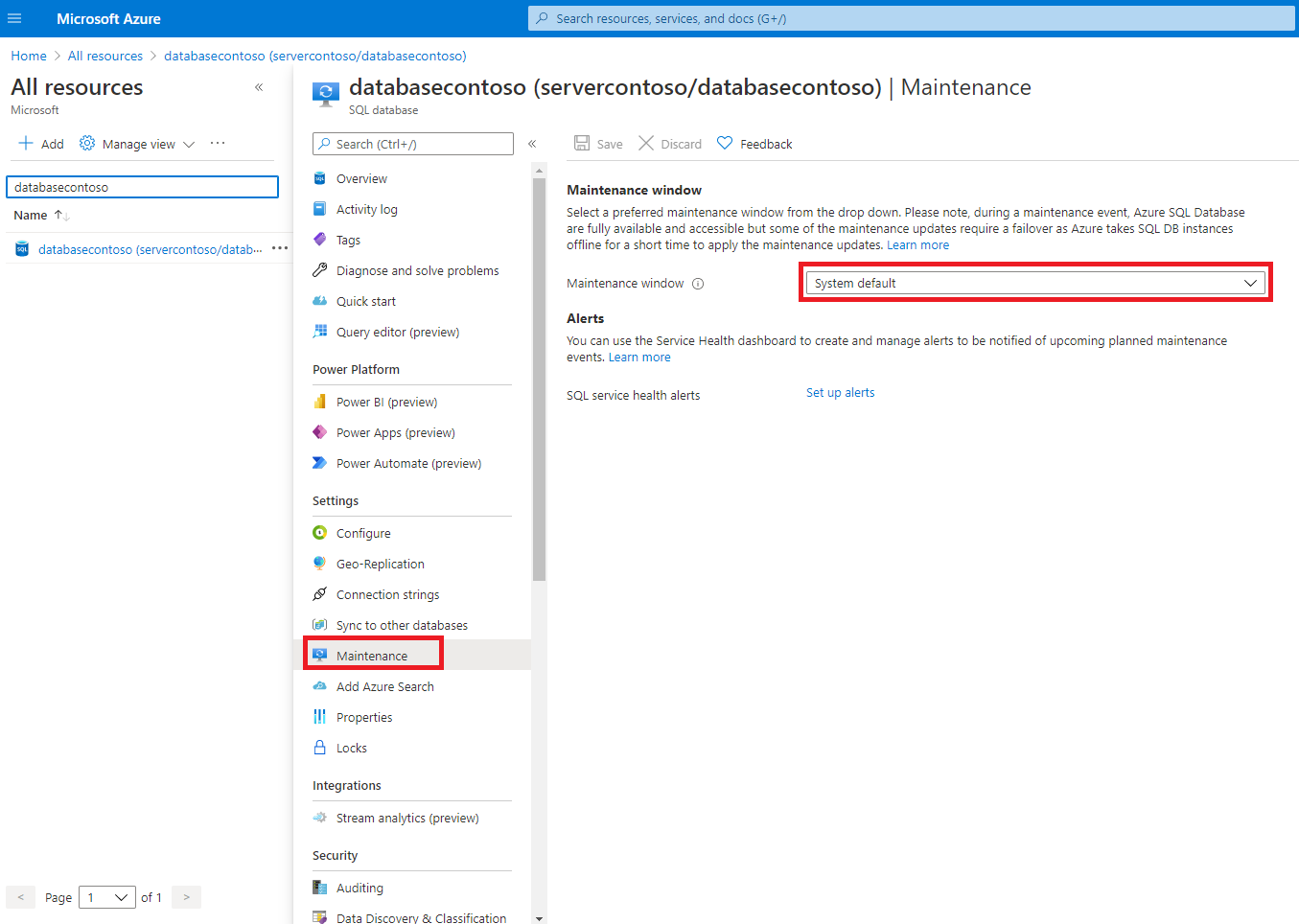
قم بتعيين نافذة الصيانة لمثيل مُدار موجود
انتقل إلى المثيل المُدار الذي تريد تعيين فترة الصيانة له.
في قائمة الإعدادات حدد الصيانة، ثم حدد نافذة الصيانة المطلوبة.
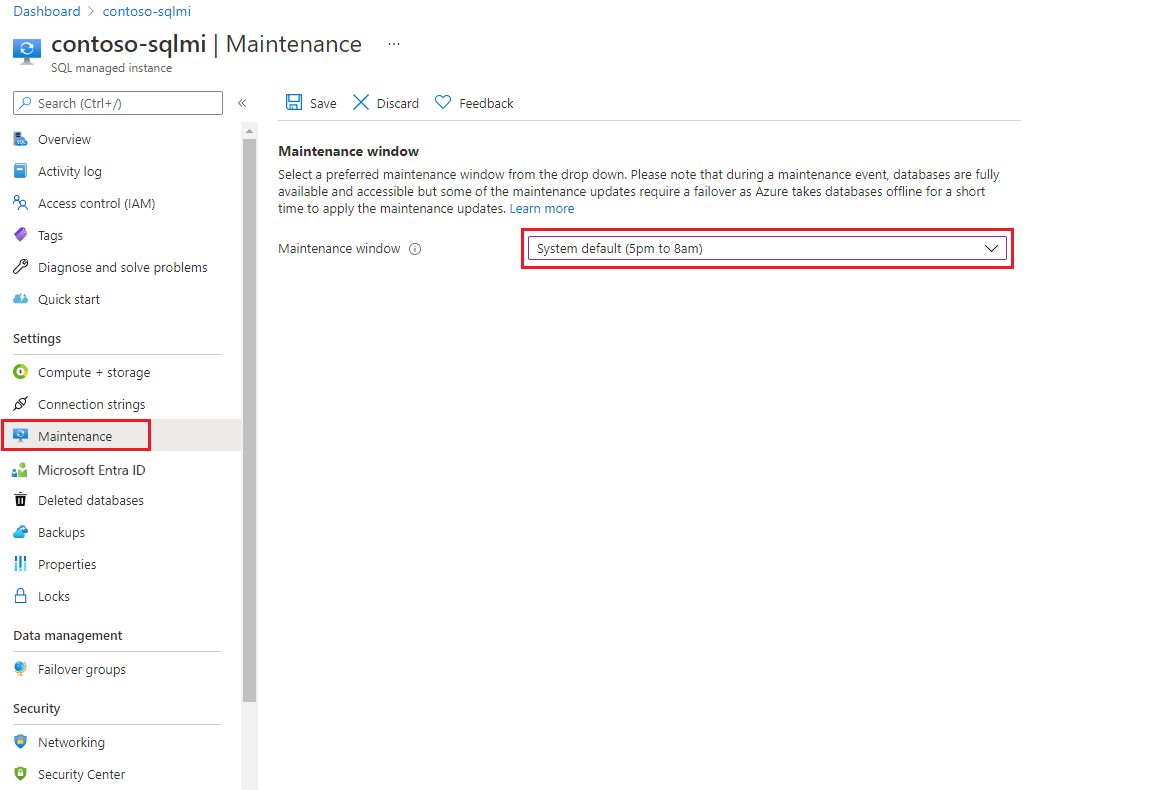
قم بتعيين نافذة الصيانة لقاعدة بيانات موجودة
يعيّن المثال التالي نافذة الصيانة على قاعدة بيانات موجودة باستخدام الأمر cmdlet Set-AzSqlDatabase.
يجب تعيين -MaintenanceConfigurationId على قيمة صالحة لمنطقة قاعدة البيانات الخاصة بك. للحصول على قيم صالحة لمنطقتك، راجع اكتشاف نوافذ الصيانة المتاحة.
# Select different maintenance window
$maintenanceConfig = "SQL_EastUS2_DB_2"
Write-host "Changing database maintenance window to ${maintenanceConfig} ..."
$database = Set-AzSqlDatabase `
-ResourceGroupName $resourceGroupName `
-ServerName $serverName `
-DatabaseName $databaseName `
-MaintenanceConfigurationId $maintenanceConfig
$database
اضبط نافذة الصيانة على التجمع المرن الموجود
يعيّن المثال التالي نافذة الصيانة على تجمع مرن موجود باستخدام الأمر cmdlet Set-AzSqlElasticPool.
من المهم التأكد من أن قيمة $maintenanceConfig هي قيمة صالحة لمنطقة التجمع المرن الخاص بك. للحصول على قيم صالحة لمنطقة، راجع اكتشاف نوافذ الصيانة المتاحة.
# Select different maintenance window
$maintenanceConfig = "SQL_EastUS2_DB_1"
Write-host "Changing pool maintenance window to ${maintenanceConfig} ..."
$pool = Set-AzSqlElasticPool `
-ResourceGroupName $resourceGroupName `
-ServerName $serverName `
-ElasticPoolName $poolName `
-MaintenanceConfigurationId $maintenanceConfig
$pool
قم بتعيين نافذة الصيانة على مثيل مُدار موجود
يوضح المثال التالي نافذة الصيانة على مثيل مُدار موجود باستخدام الأمر cmdlet Set-AzSqlInstance.
من المهم التأكد من أن قيمة $maintenanceConfig يجب أن تكون قيمة صالحة لمنطقة المثيل. للحصول على قيم صالحة لمنطقة، راجع اكتشاف نوافذ الصيانة المتاحة.
Set-AzSqlInstance -Name "your_mi_name" `
-ResourceGroupName "your_resource_group_name" `
-MaintenanceConfigurationId "/subscriptions/{SubID}/providers/Microsoft.Maintenance/publicMaintenanceConfigurations/SQL_{Region}_{MaintenanceConfigName}" `
-AsJob
توضح الأمثلة التالية كيفية تكوين نافذة الصيانة باستخدام Azure CLI. يمكنك تثبيت Azure CLI أو استخدام Azure Cloud Shell.
قم بتعيين نافذة الصيانة لقاعدة بيانات موجودة
يعيّن المثال التالي نافذة الصيانة على قاعدة بيانات موجودة باستخدام الأمر az sql db update. يجب تعيين --maint-config-id(أو-m) على قيمة صالحة لمنطقة قاعدة البيانات الخاصة بك. للحصول على قيم صالحة لمنطقتك، راجع اكتشاف نوافذ الصيانة المتاحة.
# Select different maintenance window
maintenanceConfig="SQL_EastUS2_DB_2"
# Update database
az sql db update \
--resource-group $resourceGroupName \
--server $serverName \
--name $databaseName \
--maint-config-id $maintenanceConfig
اضبط نافذة الصيانة على التجمع المرن الموجود
يوضح المثال التالي نافذة الصيانة على تجمع مرن موجود باستخدام الأمر az sql elastic-pool update.
من المهم التأكد من أن قيمة maintenanceConfig هي قيمة صالحة لمنطقة التجمع المرن الخاص بك. للحصول على قيم صالحة لمنطقة، راجع اكتشاف نوافذ الصيانة المتاحة.
# Select different maintenance window
maintenanceConfig="SQL_EastUS2_DB_1"
# Update pool
az sql elastic-pool update \
--resource-group $resourceGroupName \
--server $serverName \
--name $poolName \
--maint-config-id $maintenanceConfig
قم بتعيين نافذة الصيانة على مثيل مُدار موجود
يعيّن المثال التالي نافذة الصيانة باستخدام az sql mi update. يتم تعيين نافذة الصيانة على المثيل، بحيث تحتوي جميع قواعد البيانات في المثيل على جدول نافذة صيانة المثيل. بالنسبة إلى -MaintenanceConfigurationId، يجب أن يكون MaintenanceConfigName قيمة صالحة لمنطقة المثيل الخاص بك. للحصول على قيم صالحة لمنطقتك، راجع اكتشاف نوافذ الصيانة المتاحة.
az sql mi update -g mygroup -n myinstance -m /subscriptions/{SubID}/providers/Microsoft.Maintenance/publicMaintenanceConfigurations/SQL_{Region}_{MainteanceConfigName}
تأكد من حذف الموارد غير الضرورية بعد الانتهاء منها لتجنب الرسوم غير الضرورية.
 قاعدة بيانات Azure SQL
قاعدة بيانات Azure SQL  مثيل Azure SQL المُدار
مثيل Azure SQL المُدار